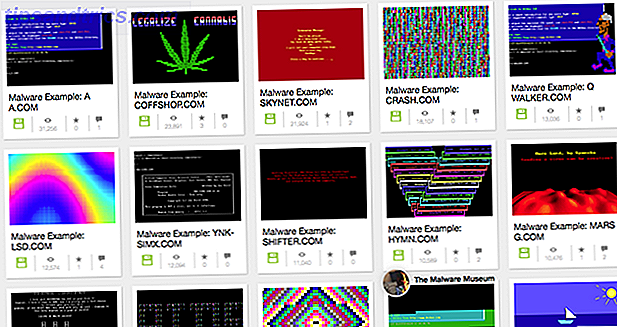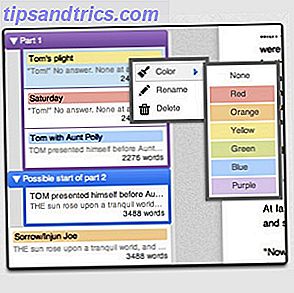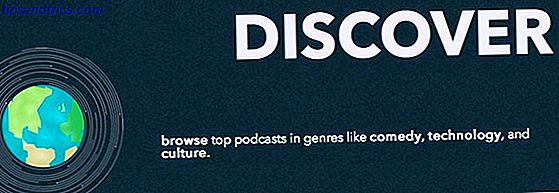Le operazioni logiche sono al centro della programmazione e della ricerca online avanzata Diventa più bravo a trovare le cose con i motori di ricerca: la logica di ricerca booleana spiegata diventa migliore con i motori di ricerca: logica di ricerca booleana spiegata Ci vogliono solo migliaia di server di Google da mezzo secondo per interrogare circa 50 miliardi di pagine indicizzate, ci vuole molto più tempo per scansionare solo la prima pagina dei risultati di ricerca. Oltre a questo, ... Leggi altro, ma lo sapevi che possono essere utilizzati anche in Excel? Comprendere le funzioni IF, NOT, AND e OR può aiutarti a ottenere da principiante di Excel il potere dell'utente. Ecco le basi di ogni funzione e un esempio di come usarli insieme per la massima potenza.
La funzione IF
SE, come puoi immaginare, valuta se una certa condizione è vera. Questo tipo di funzione è molto basilare nella programmazione Le basi assolute della programmazione per principianti (parte 2) Le basi assolute della programmazione per principianti (parte 2) Nella parte 2 della nostra guida assoluta ai principianti alla programmazione, parlerò delle nozioni di base di funzioni, valori di ritorno, loop e condizioni. Assicurati di aver letto la parte 1 prima di affrontare questo, dove ho spiegato il ... Leggi altro, e di solito restituisce un 1 se la condizione è vera e 0 se è falsa. Fortunatamente, l'IF di Excel è un po 'più flessibile di questo. La sintassi di Excel ha il seguente aspetto:
= IF (logical_test, [value_if_true], [value_if_false])
Come puoi vedere, devi specificare un test logico (come A1C16 o D5 = "alpha") e due valori di ritorno. Se la condizione è soddisfatta, la cella in cui hai inserito la sintassi visualizzerà il valore inserito per [valore_if_true]. In caso contrario, verrà visualizzato [value_if_false]. Diamo un'occhiata a come potresti usarlo in un vero foglio di calcolo.
Nel nostro foglio di calcolo di esempio (creato in modo casuale con www.generatedata.com), abbiamo un elenco di nomi, cognomi, città, stati e un numero che rappresenta un punteggio SAT. Per prima cosa, proveremo qualcosa di semplice: vedremo quali punteggi saranno maggiori di 1600. Questa è la sintassi che useremo:
= IF (E2> 1600, "true", "false")
Ciò inserirà "true" nella colonna F per ogni studente che ha ottenuto punteggi superiori a 1600 e "false" per tutti gli altri.
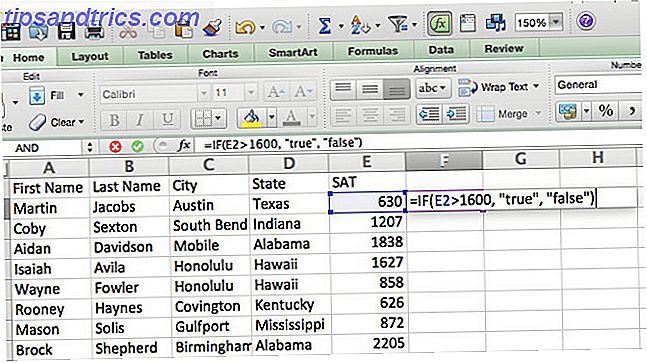
Dopo aver utilizzato la funzione di riempimento automatico 5 Competenze Microsoft Word ed Excel È necessario avere successo in ufficio 5 Competenze Microsoft Word ed Excel È necessario avere successo in ufficio "Ottenere il rapporto a me, al più presto!" Un insieme fondamentale di trucchi di Microsoft Excel e Word può rendere questa attività meno stressante e aiutarti a creare un rapporto stiloso in pochissimo tempo. Leggi di più per copiare la formula in tutte le celle della colonna, ogni studente nella tabella ha un valore se ha o meno segnato oltre 1600.

Di per sé, IF non è molto utile; puoi fare la maggior parte delle cose che faresti semplicemente usando i filtri o una tabella pivot Come utilizzare una tabella pivot di Excel per l'analisi dei dati Come utilizzare una tabella pivot di Excel per l'analisi dei dati La tabella pivot è una delle singole gli strumenti più potenti nel repertorio di Excel 2013. Viene spesso utilizzato per analisi di grandi quantità di dati. Segui la nostra dimostrazione passo-passo per imparare tutto su di esso. Leggi di più . Ma in un momento cercheremo in qualche modo di combinarlo con AND e OR per renderlo più potente.
La funzione NOT
NOT è l'opposto di IF: restituisce "TRUE" se la condizione specificata non è soddisfatta. Ecco la sintassi:
= NON ([logical_test])
Tutto quello che devi fare è mettere un test logico tra parentesi e Excel ti dirà se non è vero (sembra un po 'strano, ma una volta che ci pensi, ha senso). Poiché questo è un operatore piuttosto semplice, e non vede un sacco di utilizzo, non includerò un esempio dettagliato qui, ma è bene sapere se si incontra una situazione in cui è utile.
La funzione AND
Mentre la funzione IF verifica se una condizione è stata soddisfatta, la funzione AND verifica se due sono stati soddisfatti. Se lo hanno, la funzione restituisce TRUE, e in caso contrario, FALSE-non puoi scegliere valori di ritorno personalizzati come puoi con IF; anche se ci sono modi per aggirare questo, combinando gli operatori, se necessario.
La sintassi di Excel della funzione AND si presenta così:
= AND ([logical_test1], [logical_test2], [logical_test3] ...)
I puntini di sospensione alla fine indicano che è possibile includere tutti i diversi test logici che si desidera-E restituirà VERO solo se tutti questi test vengono superati. Tornando al nostro foglio di calcolo di esempio, supponiamo di voler trovare gli studenti che hanno ottenuto un punteggio nella fascia media del SAT, tra 1.050 e 1.950. Questa è la sintassi che useremo:
= AND (E2> 1050, E2 <1950)
Ecco come appare in Excel:
Ed ecco il risultato.
Come puoi vedere, la funzione restituisce TRUE per ogni studente che ha ottenuto un punteggio nell'intervallo specificato. Se volessimo raggiungere un livello ancora più granulare, potrebbe essere aggiunto un terzo test; per vedere i punteggi medi nel Wisconsin, ad esempio, la sintassi sarebbe simile a questa:
= AND (E2> 1050, E2 <1950, D2 = "Wisconsin")
La funzione OR
Come ci si potrebbe aspettare, la funzione OR accetta anche un numero di argomenti di test logici, ma restituirà TRUE se almeno uno dei test ha un valore reale. La sintassi è molto simile alla funzione AND:
= OR ([logical_test1], [logical_test2] ...)
Anche in questo caso, i puntini di sospensione indicano che è possibile utilizzare un numero di test logici e, se uno di essi è true, la funzione restituirà VERO. Useremo questa funzione per vedere quali studenti vivono negli stati del Midwest:
= OR (D2 = "Minnesota", "D2 =" Wisconsin ", D2 =" Iowa ", D2 =" Nebraska ", D2 =" Missouri ", D2 =" Nord Dakota ", D2 =" Dakota del Sud ", D2 = "Indiana", D2 = "Michigan", D2 = "Ohio", D2 = "Illinois", D2 = "Kansas")
Applicato al foglio di calcolo, puoi vedere che ogni studente del Midwest è ora etichettato con TRUE.
In Excel 2013, esiste anche un OR esclusivo, che restituirà VERO solo se viene soddisfatta una e una sola delle condizioni. La funzione XOR è utilizzata nello stesso stato di OR, ma restituirà false se viene soddisfatta più di una condizione. È utile, ma probabilmente non vale la pena di aggiornare Office Have Office 2010? Non acquistare Office 2013, ecco perché Office 2010? Non comprare Office 2013, ecco perché sto arrivando alla fine del mio periodo di prova con Microsoft Office 2013. Nel corso delle settimane è stata un'esperienza abbastanza solida con uno o due capricci che mi hanno causato la fine della frustrazione. Ma ... Per saperne di più.
Combinazione di IF, NOT, AND e OR
Come ho detto in precedenza, queste funzioni fanno cose semplici che spesso possono essere fatte con il filtraggio dei dati. Ma usandoli insieme, puoi fare cose molto più potenti; specialmente quando li combini con funzioni testuali, di cui parlerò in un prossimo articolo.
Diciamo che a un recruiter del college è stato assegnato il compito di chiamare studenti ad alte prestazioni in California, studenti a medio rendimento in Oregon e studenti a basso rendimento a Washington o in Nevada. Come potremmo implementare l'utilizzo di queste funzioni? Dovremo nidificare alcuni di loro:
= OR (AND (D2 = "California", E2> 1950), AND (D2 = "Oregon", AND (E2> 1050, E2 <1950)), AND (OR (D2 = "Washington", D2 = "Nevada "), E2 <1050))
Potrebbe sembrare un gran casino, ma se lo decidi, è piuttosto semplice. La funzione principale, OR, ha tre test logici:
AND (D2 = "California", E2> 1950)
AND (D2 = "Oregon", AND (E2> 1050, E2 <1950))
AND (OR (D2 = "Washington", D2 = "Nevada"), E2 <1050)
Il primo argomento AND contiene due semplici test logici. Il secondo argomento AND ha una funzione AND annidata, quindi restituirà true solo se lo studente proviene dall'Oregon e ha un punteggio superiore a 1050 e inferiore a 1950. Il terzo argomento contiene una funzione OR che crea un requisito simile. Vediamo cosa succede quando lo eseguiamo sul nostro foglio di lavoro di reclutamento:
Tutti gli studenti che soddisfano le condizioni di cui sopra sono contrassegnati con VERO. Nell'immagine sopra, ce ne sono solo due, e sono entrambi studenti ad alto rendimento californiani.
Accendi Excel
Passare dal foglio di calcolo per principianti all'esperto di Excel richiede un sacco di tempo e pratica, ma capire come utilizzare gli operatori logici ti darà un vantaggio e ti porterà verso il percorso verso la padronanza. C'è un sacco di potenza di calcolo 3 Formule di Excel pazzesche che fanno cose incredibili 3 Formule di Excel pazzesche che fanno cose incredibili Il potere di Microsoft Excel sta nelle sue formule. Lascia che ti mostri le meraviglie che puoi fare con le formule e la formattazione condizionale in tre esempi utili. Leggi di più nascondendo sotto la cappa di Excel, e l'utilizzo di questi operatori ti aiuterà ad accedervi.
Come si usano questi operatori logici? Quali altri suggerimenti di Excel hai per i lettori? Condividi i tuoi pensieri qui sotto!